iPhone 16 Yedeklemesi Ne Kadar Sürer ve Nasıl Daha Hızlı Hale Getirilir
iPhone'unuzu yedeklediğinizde, sonsuza kadar süreceğini düşünebilir ve iPhone yedeklemesinin ne kadar sürdüğünü bilmek isteyebilirsiniz. Yedekleme süresini etkileyebilecek birçok faktör vardır, örneğin iPhone 16 ile iPhone 16 arasındaki saat farkı. Bu nedenle, sağlanabilecek kesin bir saat yoktur. Bu gönderi bu faktörleri listeleyecek ve yedekleme süreciniz için hangisinin en etkili olduğunu görebilirsiniz. Dahası, yedekleme sürecini hızlandırmak için size mükemmel bir yöntem tanıtılmaktadır.
Kılavuz Listesi
Bölüm 1: iPhone Yedekleme Süresine Etki Eden Faktörler Bölüm 2: iPhone Yedeklemesini Hızlandırmak için AnyRec'i Kullanın Bölüm 3: iPhone Yedeklemesinin Ne Kadar Sürdüğü Hakkında SSSBölüm 1: iPhone Yedekleme Süresine Etki Eden Faktörler
Genel olarak, iPhone Yedeklemenin ne kadar sürdüğüne ilişkin tahakkuk eden bir süre yoktur. Bir iPhone'u tamamen yedeklemek yaklaşık 20 dakika ila iki saat sürebilir. iPhone'unuzu yedeklemek için iCloud'u veya iTunes'u kullandığınızda hiçbir fark yoktur. Diğer birçok faktör, iPhone'u yedekleme süresini etkileyecektir. Süre, iPhone'unuzun veri boyutuna, internet hızına ve kararlılığına ve telefonun modeline bağlıdır. Ve verilerinizi düzenli olarak yedeklemeyi alışkanlık haline getirirseniz, zaman çok daha kısa olacaktır. iPhone Yedeklemenin ne kadar süreceğine karar vermenizi etkileyen birçok faktör vardır.
1. Veri Miktarı
Veri miktarı, yedekleme süresinde en önemli rolü oynar. Hepimizin bildiği gibi, veri ne kadar büyükse, o kadar fazla zaman alacaktır. Bu nedenle, verilerinizi düzenli olarak yedeklemeye devam etmeniz önemle tavsiye edilir. Bu uygulama, yedekleme için daha az veri kullanacak ve işi hızlı bir şekilde yapabileceksiniz.
2. Wi-Fi Hızı
Yedeklenen tüm veriler bulutta saklandığından, internet hızı yedekleme süresinde hayati bir rol oynar. İnternetin hızından ve kararlılığından emin olmalısınız. Çünkü tam veri boyutunda yedeklediğinizde internet hızınız yüksekse süre daha kısa olacaktır. Ve eğer internet hızınız stabil değilse, yedekleme sırasında birçok kesinti olacaktır. Herhangi bir kablo ağı yerine herhangi bir ağın internetini kullanırsanız yedekleme daha da yavaşlar.
3. Telefon Modeli
Telefonunuzun modeli veri yedeklemenin bir diğer kritik yönüdür. Çekirdek ve diğer teknik yönler nedeniyle, en son iPhone 16 bazı eski modellerden daha hızlı bir veri aktarım hızına sahiptir. Her yeni model daha iyi özelliklere ve geliştirilmiş veri aktarım/yedekleme verimliliğine sahiptir. Daha eski bir modeliniz varsa yedekleme işlemi sırasında ek zamana katlanmalısınız. Ve iOS 18 gibi yeni iOS sürümü de süreyi etkileyecektir.
4. Veri Türü
Veri türü, verilerinizi yedeklemeden önce dikkate alınması gereken başka bir faktördür. Videolar, resimler ve şarkılar gibi medya dosyaları genellikle diğer veri türlerinden çok daha uzun sürer. Uygulamalar, web verileri ve ayarlar en az süreyi kabul eder. Yedeklenecek çok sayıda medya dosyanız varsa süre uzayacaktır.
Bölüm 2: iPhone Yedeklemesini Hızlandırmak için AnyRec'i Kullanın
Daha önce de belirttiğimiz gibi, bir iPhone yedeklemesinin ne kadar sürdüğünü merak etmekten kaçınmak istiyorsanız, en iyisi onu düzenli olarak yedeklemektir. Ve kullanabilirsiniz AnyRec PhoneMover bu görevi kolayca yapmak için. Bu yazılım, iPhone'unuzu bilgisayara bağlamak için iki yol sunar: bir kablo veya QR kodunu tarama. Ve iPhone'unuzu yedeklemek için yıldırım kablosunu kullanıyorsanız, internet sorunu önlenebilir. Dahası, bilgisayarınızda iCloud'dan daha fazla alan var. Böylece, daha fazla medya dosyasını ve büyük boyutlu dosyaları yedekleyebilirsiniz; bu, her yedekleme yaptığınızda azalır.

iPhone dosyalarını yüksek hızda tamamen veya seçerek PC'ye yedekleyin.
iPhone fotoğraflarını, videolarını, müziklerini, kişilerini ve mesajlarını PC'ye aktarın.
Tüm iPhone dosyalarını önizleyin, silin ve düzenleyin.
Yerleşik bir HEIC dönüştürücü ve zil sesi oluşturucu edinin.
100% Güvenli
İster büyük boyutlu bir dosyayı yedeklemek isteyin, ister düzenli olarak yapın, bu adımlar zaman kazanmanıza yardımcı olabilir.
Aşama 1.AnyRec PhoneMover'ı Windows'ta çalıştırın. Telefonunuzu bilgisayara bağlamak için bir USB kablosu kullanabilir veya MobieSync'i indirip bağlantı kurmak için QR kodunu tarayabilirsiniz. USB yolu, ağın karmaşasını önleyebilir.
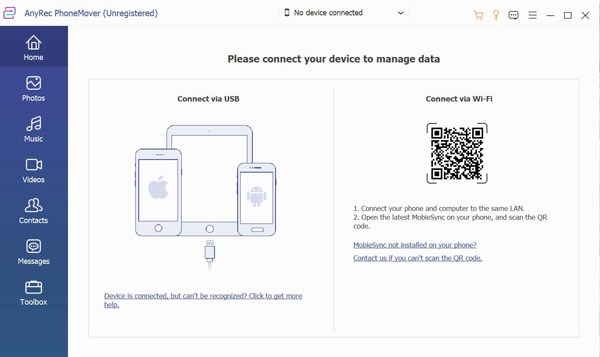
Adım 2.Bağlantıyı tamamladıktan sonra telefonunuzdaki bilgiler görüntülenecektir. Örneğin, fotoğrafları yedeklemek istiyorsanız soldaki "Fotoğraf" düğmesini tıklayın. Daha sonra tüm resimler sizin için görüntülenecek şekilde kategorilere ayrılacaktır. Elbette videoları, müziği, kişileri ve mesajları seçebilirsiniz.
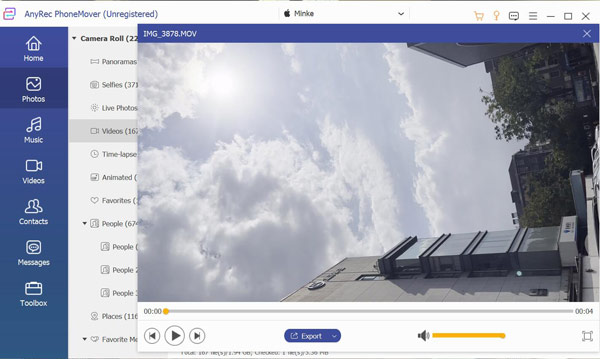
Aşama 3.Artık fotoğrafınızı önizleyebilir ve hangisini yedeklemek istediğinizi seçebilirsiniz. Fotoğrafınızı iPhone'unuzdan bilgisayara aktarmak için bilgisayar simgesinin bulunduğu "Yedekle" düğmesini tıklayın.
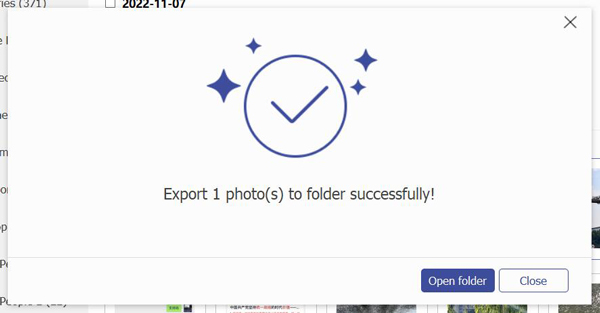
Daha fazla okuma
Bölüm 3: iPhone Yedeklemesinin Ne Kadar Sürdüğü Hakkında SSS
-
iPhone'umu yedeklerken kullanabilir miyim?
Evet yapabilirsin. Ancak, yedekleme devam ederken cihazdaki herhangi bir dosyayı düzenlemekten kaçınmanız yararlı olacaktır. Kolay kullanım, yedekleme işlemini etkilemez.
-
iPhone 16'nın geri yüklenmesi ne kadar sürer?
iTunes veya iCloud kullanarak bir iPhone 16'yı geri yüklemek genellikle 15 – 30 dakika sürer. Ancak dosya boyutunuz çok büyükse, iPhone'unuzu geri yüklemek yaklaşık bir saat sürebilir. Veri boyutu ne kadar büyükse, iPhone yedeklemesini tamamlamak o kadar uzun sürer.
-
Dosyaları iCloud'da düzenli olarak yedekleyebilir miyim?
Evet yapabilirsin. Ancak, düşük depolama sorunlarının farkında olmalısınız. iCloud saklama alanınız doluysa yedekleme otomatik olarak durabilir. Yani, kullanabilirsiniz AnyRec PhoneMover iCloud saklama alanından tasarruf etmek için büyük boyutlu verileri ve dosyaları yedeklemek için.
Çözüm
Bu yazıyı okuduktan sonra, iPhone yedeklemesinin ne kadar sürdüğünü bilmelisiniz. Süreci etkileyen faktörleri bilirsiniz, böylece yedekleme sürenizi azaltmak için bunlarla başa çıkabilirsiniz. Ve AnyRec PhoneMover birçok sorunu çözebilir. Bu yazılımı kullandığınızda, ağ sorunları hakkında endişelenmenize gerek yoktur. Ayrıca büyük boyutlu ve çok sayıda dosya ve veriyi hızlı bir şekilde yedekleyebilirsiniz.
 iPhone 16'nızda HEIC'i JPG'ye Dönüştürmek İçin Kolay Adımlar
iPhone 16'nızda HEIC'i JPG'ye Dönüştürmek İçin Kolay Adımlar